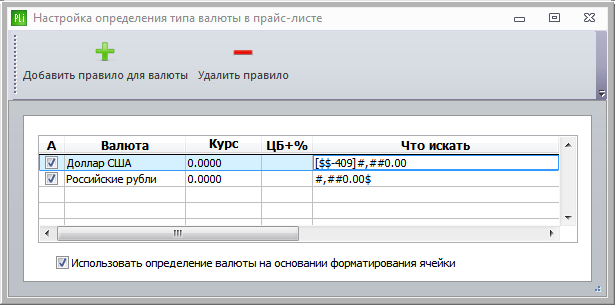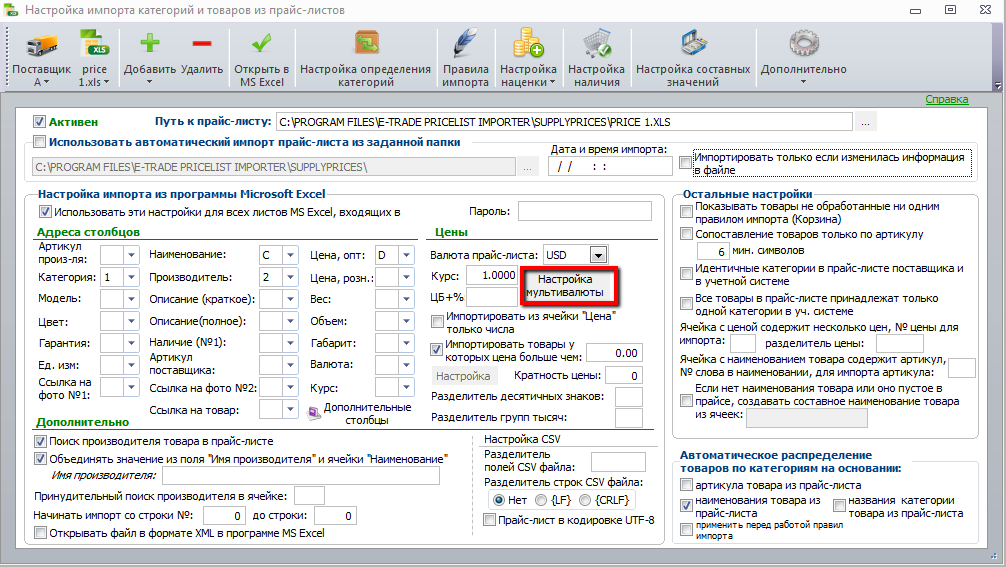
Настройка определения валют товаров в прайс-листе основывается на данных полученных из отдельного столбца, который находится возле цены товара, при этом необходимо задать адрес колонки из которой импортировать эту информацию.
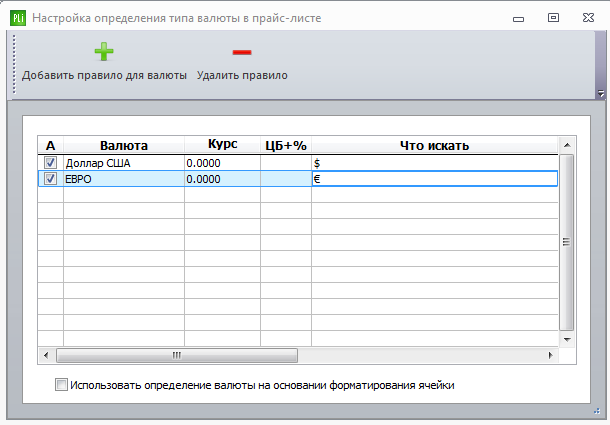
Панель управления:
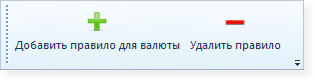
Добавить правило для валюты - добавление нового правила для определения валюты в прайс-листе. При нажатии на данную кнопку, на экране появится список доступных валют для выбора той валюты, в которой есть цены в прайс-листе.
Удалить правило - удаление правила определения валюты.
Описание полей сетки:
"А" - правило активно или не активно.
"Валюта" - валюта товара на основании которой из справочника валют будет взят курс валюты и рассчитана цена товара.
"Курс" - установка индивидуального курса валюты.
"ЦБ+%" - установка индивидуального % для курса валюты.
"Что искать" - установка текста для поиска валюты (критерий поиска). К примеру в прайс-листе у одного товара цена в валюте RUR, а у другого в USD, при этом возле цены товара, в отдельной колонке указана расшифровка в какой валюте указана цена, для валюты RUR в прайс-листе указано "руб.", а для USD указано "доллар", тогда Вам необходимо задать критерии поиска "руб." и "доллар" для соответствующих валют.
Если нет дополнительной колонки в прайс-листе, а тип валюты указан вместе с ценой товара, т.е. в таком виде:
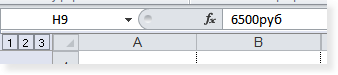
Тогда необходимо указать адрес ячейки с ценой товара в поле адрес "Валюта", т.е. например цена товара в прайс-листе хранится в колонке "H", тогда адрес для колонки "Валюта" тоже "Н". После этого указываете что искать в поле цена.
Использовать определение валюты на основании форматирования ячейки - если нет дополнительной колонки в прайс-листе, в которой указано название валюты цены товара, а эта информация указана с использованием форматирования ячеек, например в таком виде: "156руб.", "67USD" (при этом значение в программе MS Excel не хранит тип валют "руб.", "USD", а хранит только числа "156", "67"), тогда можно использовать режим определение валюты на основании форматирования ячейки.
Примерный вид цены товара с указанным типом валюты с использованием форматирования ячейки:
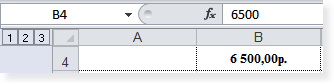
Как видно на снимке экрана, цена на товар отображается с типом валюты, но реальное значение в ячейке имеет числовой вид.
Для этого необходимо активировать отображение колонки "Валюта (прайс)" в СТИПП
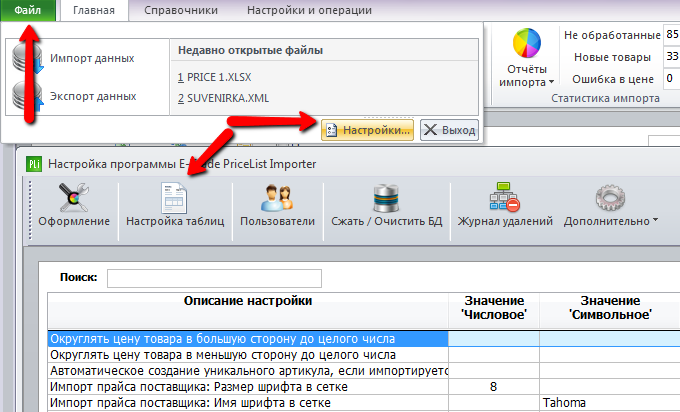
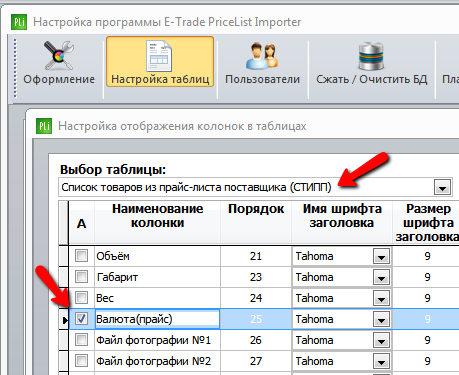
Затем проимпортировать прайс-лист, после импорта в колонке "Валюта (прайс)" появятся значения в виде знаков #-RUR-12#
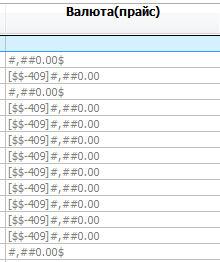
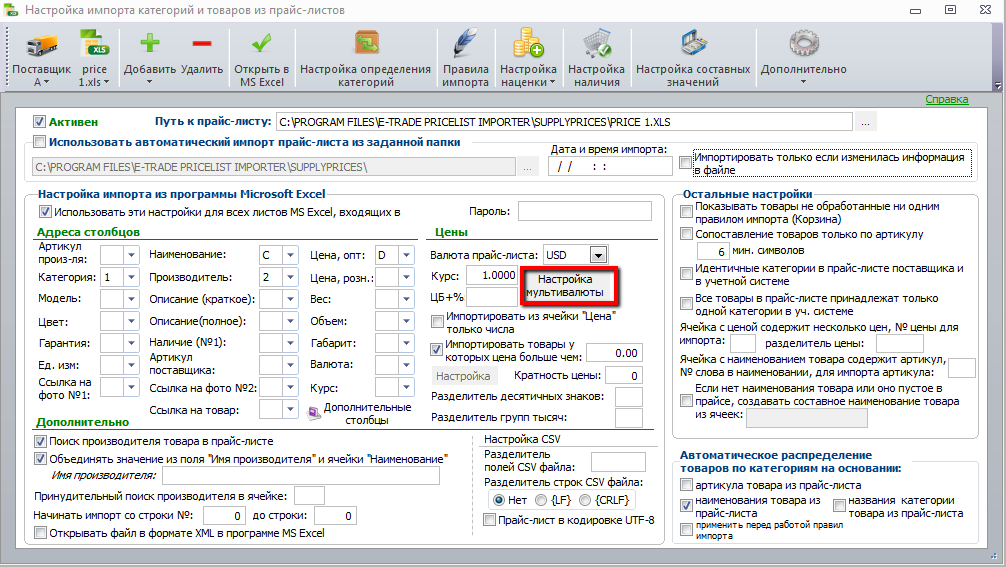
Эти значения необходимо указать в поле "Что искать" в качестве критерия для поиска.